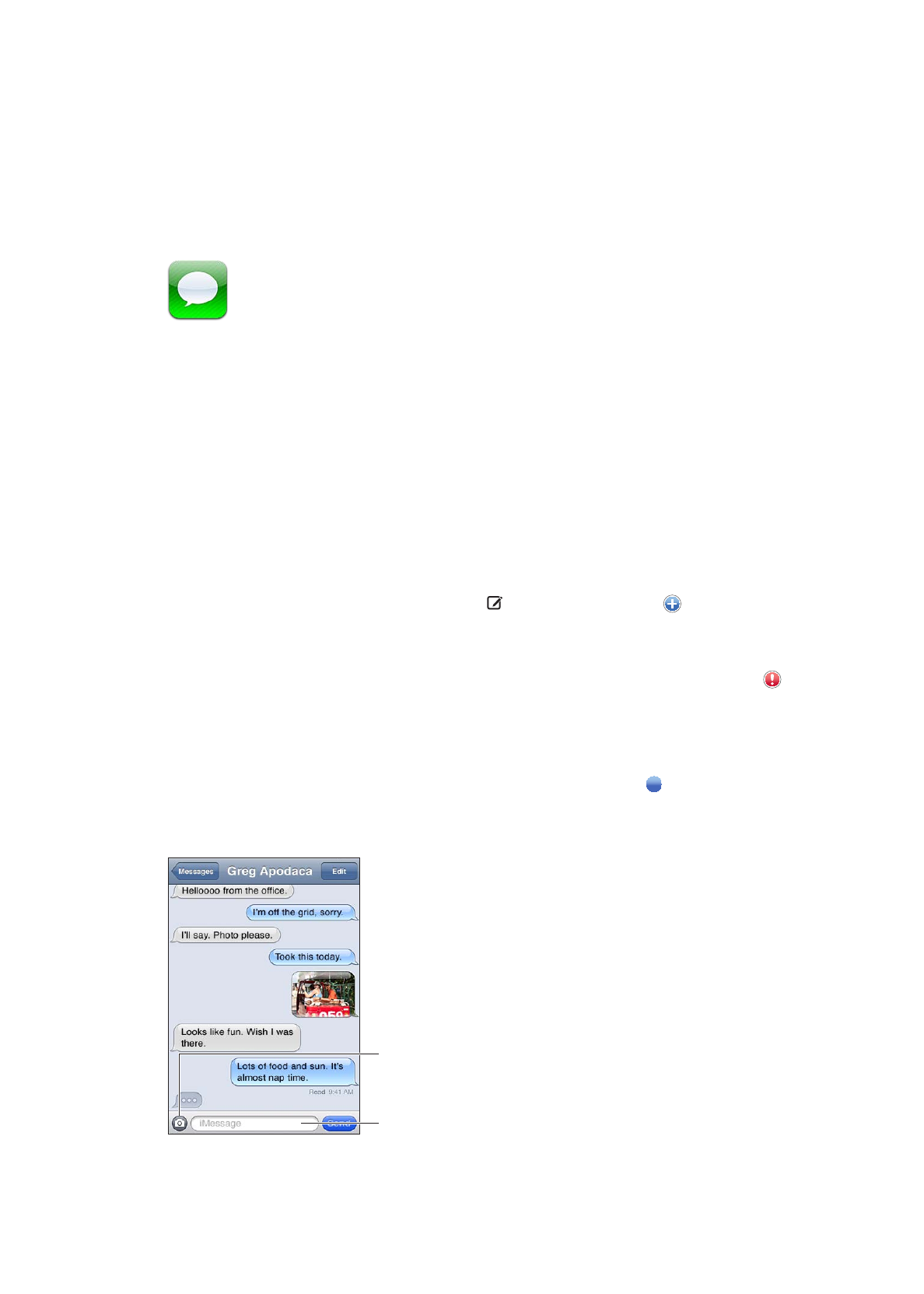
Wysyłanie i odbieranie wiadomości
Program Wiadomości i wbudowana usługa iMessage umożliwiają wysyłanie bezpłatnych
wiadomości przez Wi-Fi do innych użytkowników systemu iOS 5. Wiadomości mogą zawierać
zdjęcia, wideo i inne dane. Można sprawdzać, kiedy inna osoba pisze i powiadamiać innych o
przeczytaniu ich wiadomości. Wiadomości iMessage są wyświetlane na wszystkich urządzeniach
z systemem iOS 5 zalogowanych do tego samego konta, a więc można rozpocząć rozmowę na
jednym urządzeniu i kontynuować ją na innym. Wiadomości są również szyfrowane.
Uwaga: W przypadku użytkowników iPhone'a i iPada wymieniających wiadomości przy użyciu
sieci komórkowej mogą mieć zastosowanie opłaty za transmisję danych i dodatkowe opłaty.
Wysyłanie wiadomości tekstowej Stuknij w , a następnie stuknij w i wybierz kontakt,
przeszukaj kontakty, wprowadzając nazwę, albo wpisz ręcznie numer telefonu lub adres email.
Wpisz treść wiadomości, a następnie stuknij w OK.
Uwaga: Jeśli nie można wysłać wiadomości, wyświetlona zostanie plakietka alarmu . Jeśli w
polu adresu wyświetlony zostanie alarm, upewnij się, że wprowadzono nazwę, numer telefonu
lub adres email innego użytkownika systemu iOS 5. Na ekranie rozmowy stuknij w alarm, aby
spróbować wysłać wiadomość ponownie.
Rozmowy są zachowywane na liście Wiadomości. Niebieska kropka wskazuje nieprzeczytane
wiadomości. Stuknij w rozmowę, aby ją wyświetlić lub kontynuować. W przypadku rozmowy
iMessage wiadomości wychodzące są wyświetlane na niebiesko.
Stuknij w przycisk
dołączania
multimediów, aby
dołączyć zdjęcie
lub wideo.
Stuknij, aby
wprowadzić tekst.
49
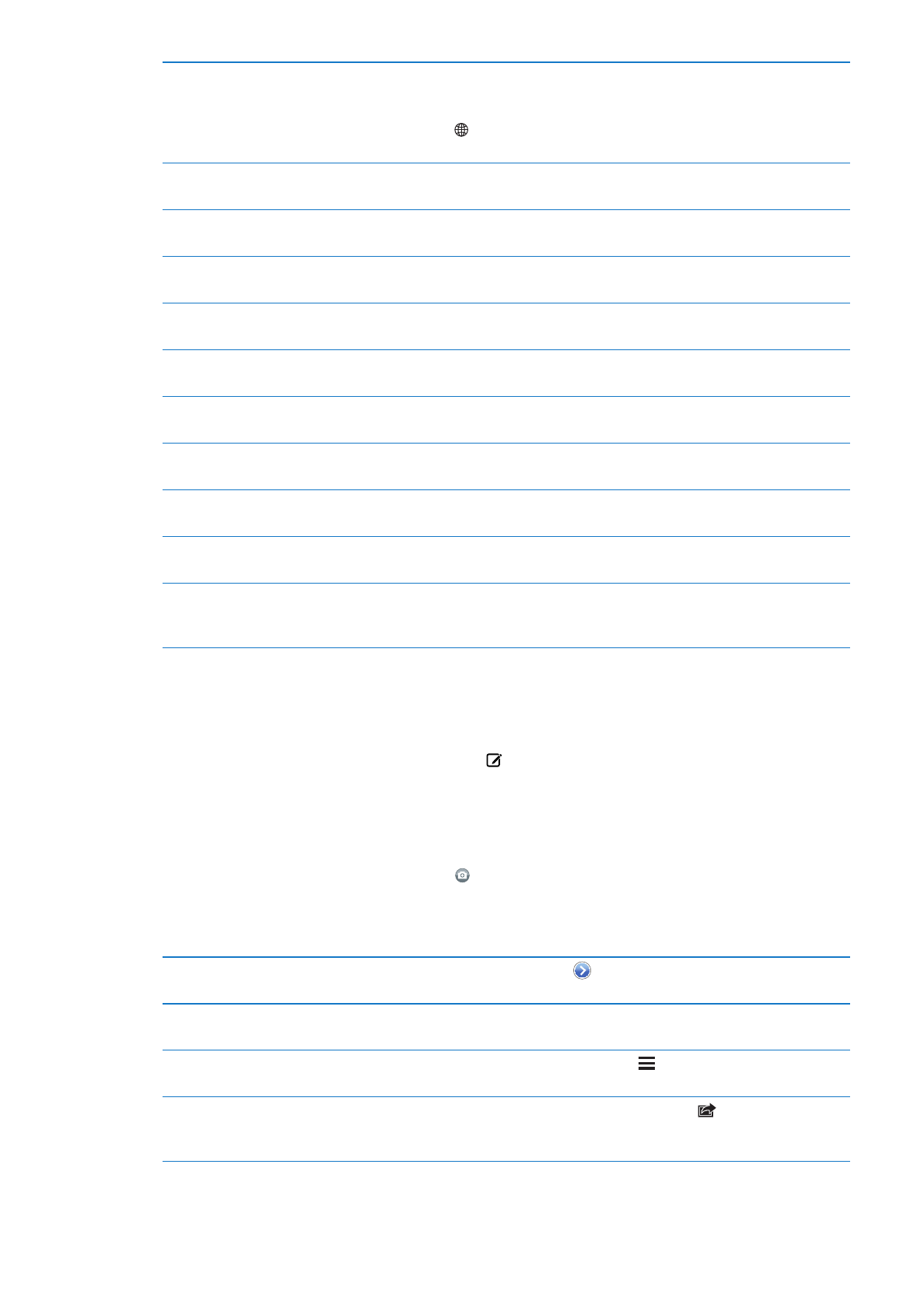
Używanie znaków emoji
Wybierz Ustawienia > Ogólne > Klawiatura > Klawiatury narodowe
> Dodaj klawiaturę, a następnie stuknij w Emoji, aby udostępnić tę
klawiaturę. Aby wprowadzić znaki emoji podczas wpisywania wiadomości,
stuknij w w celu wywołania klawiatury emoji. Zobacz „Przełączanie
klawiatur“ na stronie 145.
Wznawianie poprzedniej rozmowy Stuknij w rozmowę na liście Wiadomości, a następnie wpisz wiadomość i
stuknij w OK.
Wyświetlanie poprzednich
wiadomości w rozmowie
Przewiń do góry (stuknij w pasek statusu), a następnie stuknij we Wczytaj
starsze wiadomości.
Odbieranie wiadomości przy
użyciu innego adresu email
Wybierz Ustawienia > Wiadomości > Odbieraj pod > Dodaj inny email.
Otwieranie łącza przesłanego
w wiadomości
Stuknij w łącze. Łącze może, na przykład, otwierać witrynę internetową w
Safari lub dodawać numer telefonu do kontaktów.
Przekazywanie rozmowy
Zaznacz rozmowę i stuknij w Edycja. Zaznacz fragmenty rozmowy, które
chcesz uwzględnić, i stuknij w Przekaż.
Dodawanie osób do listy
kontaktów
Stuknij w numer telefonu na liście Wiadomości, a następnie stuknij w
Dodaj do kontaktów.
Powiadamianie innych
o przeczytaniu ich wiadomości
Wybierz Ustawienia > Wiadomości, a następnie włącz Potwierdzaj
odczytanie.
Ustawianie innych opcji programu
Wiadomości
Wybierz Ustawienia > Wiadomości.
Zarządzanie powiadomieniami
dotyczącymi wiadomości
Zobacz „Powiadomienia“ na stronie 112.
Ustawianie dźwięku alarmu dla
przychodzących wiadomości
tekstowych
Zobacz „Dźwięki“ na stronie 114.
Wysyłanie wiadomości do grupy